Tải phần mềm quay video trên laptop – 6 phần mềm đáng dùng nhất 2025
Tải phần mềm quay video trên laptop sẽ giúp cho quá trình sử dụng laptop của bạn trở nên tuyệt vời hơn cũng như việc trải nghiệm các hoạt động trên máy được hiệu quả. Hơn thế nữa, phần mềm quay video màn hình máy tính miễn phí cũng sẽ cần thiết để tạo bài giảng, quay game, hỗ trợ kỹ thuật hay ghi lại hội họp. Bài viết này tổng hợp các tiêu chí quan trọng, quy trình đánh giá của chúng tôi và sáu phần mềm ghi màn hình tiêu biểu cho Windows và macOS. Tham khảo ngay bạn nhé!
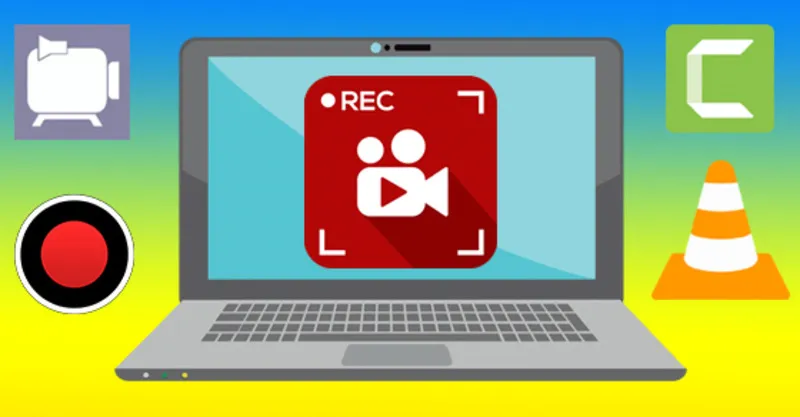
1. Lý do cần quay video trên laptop
- Lưu trữ buổi học và buổi họp để xem lại.
- Tạo video hướng dẫn rõ ràng, trực quan.
- Ghi lại khoảnh khắc đáng nhớ khi chơi game.
- Hỗ trợ kỹ thuật từ xa hiệu quả.
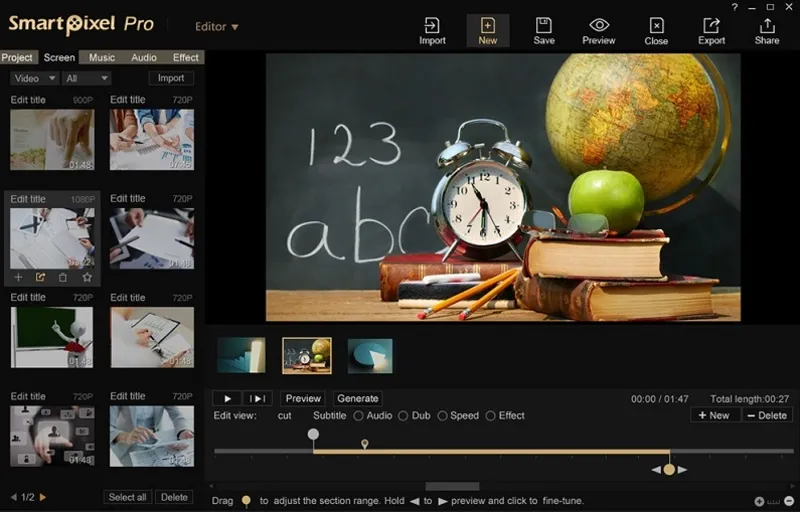
2. Tiêu chí chọn trình ghi màn hình
Một phần mềm quay video trên laptop chất lượng cao cần đáp ứng các tiêu chí sau:
- Ghi toàn màn hình, cửa sổ riêng hoặc khu vực chọn lọc.
- Thêm webcam theo kiểu hình trong hình.
- Thu âm thanh hệ thống và micro cùng lúc.
- Giao diện thân thiện, dễ thao tác.
- Tùy chọn xuất video đa dạng, chia sẻ nhanh.
- Có công cụ chỉnh sửa hậu kỳ cơ bản.
- Giá hợp lý so với giá trị đem lại.
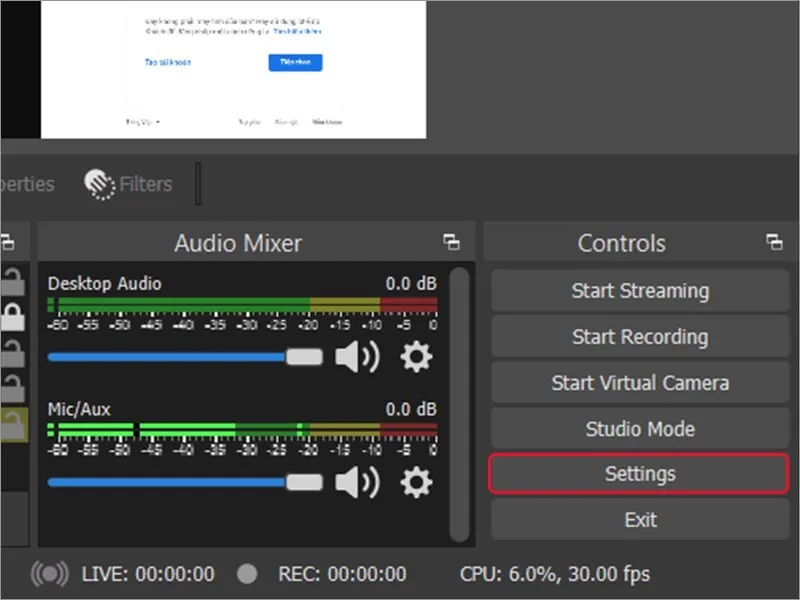
3. Top 6 trình ghi màn hình đáng dùng năm 2025
Trên thị trường hiện nay có rất nhiều phần mềm quay video trên laptop để bạn tải về và sử dụng miễn phí. Chúng tôi đã tổng hợp và giới thiệu đến người dùng 6 phần mềm phổ biến sau đây:
Xem thêm 6 phần mềm đọc đĩa CD trên laptop (Giới thiệu, Ưu điểm & Cách sử dụng)
Gọi ngay hotline để nhận được tư vấn nhanh nhất
3.1. Phần mềm quay video Wondershare UniConverter
Điểm mạnh:
- Ghi toàn màn hình hoặc vùng tùy chỉnh kèm âm thanh hệ thống và micro.
- Thêm webcam PIP và chú thích trực tiếp bằng văn bản, mũi tên, hình dạng.
- Chỉnh sửa hậu kỳ đầy đủ: cắt, chèn phụ đề, watermark, chuyển đổi định dạng.
- Hoạt động trên Windows 7 10 11 và macOS 10.9 trở lên.
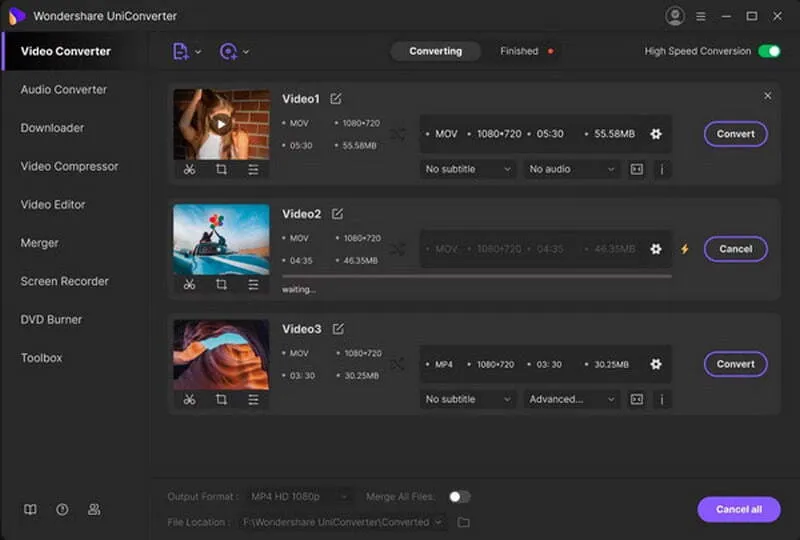
Hướng dẫn tải nhanh:
Bước 1: Mở UniConverter, chọn Screen Recorder.
Bước 2: Chọn chế độ Full Screen hoặc Custom và thiết lập âm thanh, webcam.
Bước 3: Nhấn REC để bắt đầu.
Bước 4: Nhấn Stop để lưu và chỉnh sửa.
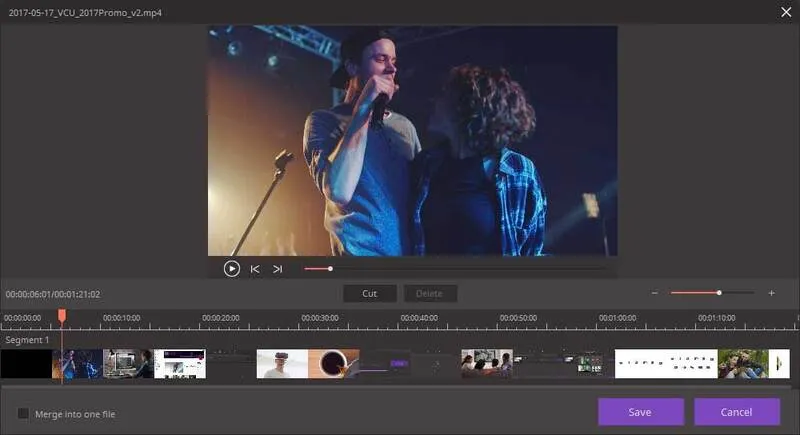
3.2. Sử dụng OBS Studio để quay video trên laptop
Điểm mạnh:
- Mã nguồn mở, miễn phí, không giới hạn thời gian ghi.
- Ghi màn hình kèm phát trực tiếp lên YouTube, Facebook.
- Hỗ trợ nhiều cảnh quay, bộ lọc và trộn âm thanh.
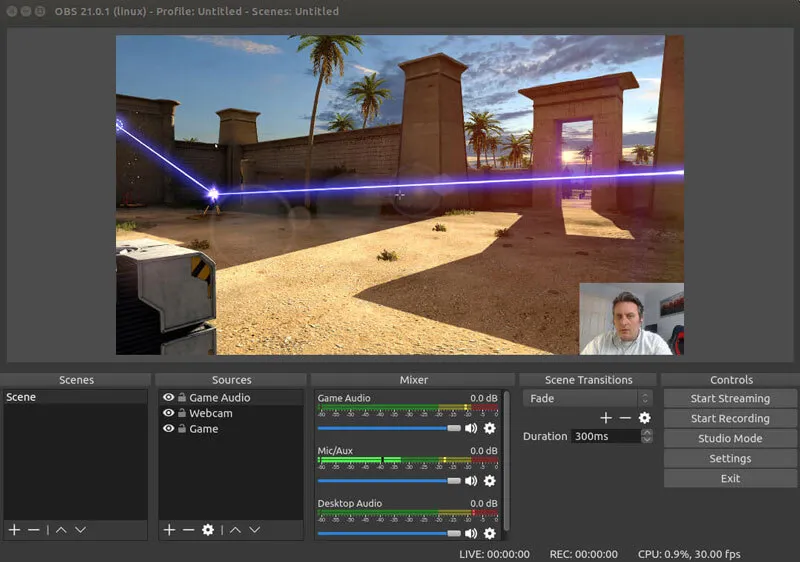
Hạn chế:
- Không có trình chỉnh sửa hậu kỳ bên trong.
- Tốn tài nguyên khi vừa ghi vừa phát trực tiếp.
- Dễ gặp lỗi sau các bản cập nhật lớn.
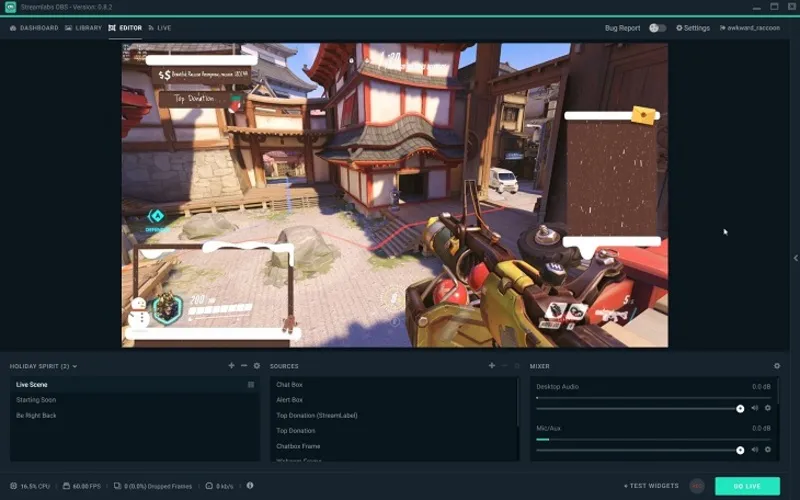
3.3. Giới thiệu về Bandicam Screen Recorder
Điểm mạnh:
- Nhẹ, chiếm ít CPU, phù hợp máy cấu hình tầm trung.
- Hỗ trợ chế độ Game cho DirectX, OpenGL, Vulkan.
- Vẽ thời gian thực, chồng webcam, ghi 24 24 nếu còn dung lượng.
- Tải trực tiếp lên YouTube và Google Drive.
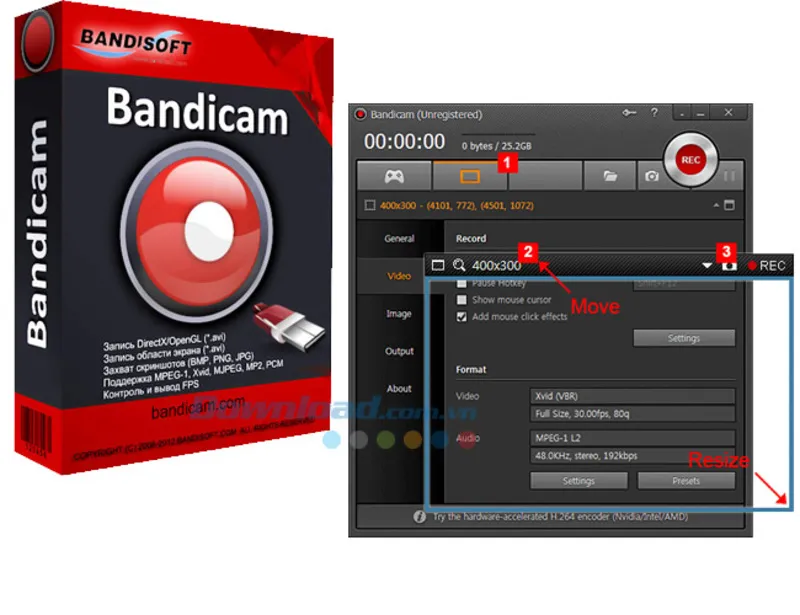
3.4. Phần mềm ghi video trên laptop – Camtasia
Điểm mạnh:
- Trình chỉnh sửa video mạnh, tích hợp nhiều hiệu ứng và plugin.
- Giao diện kéo thả trực quan.
- Xuất video chất lượng cao.
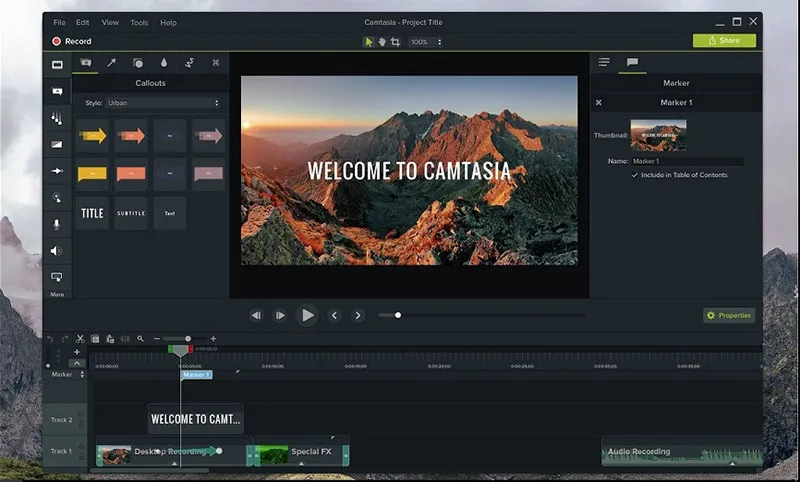
Hạn chế:
- Chỉ có phiên bản trả phí.
- Yêu cầu máy 64 bit, cấu hình cao.
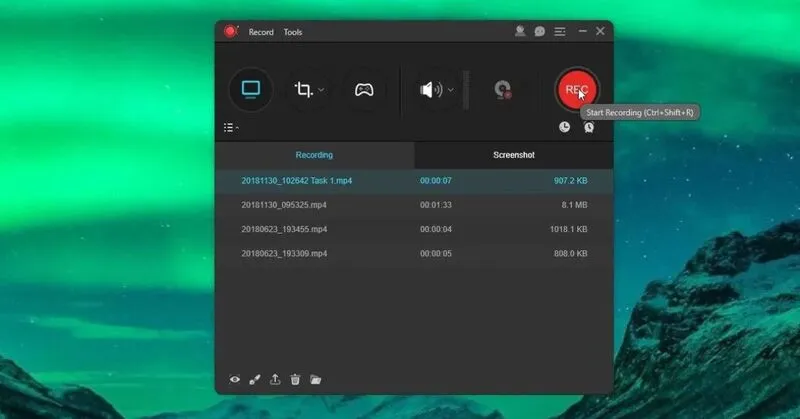
3.5. Ứng dụng Flashback Express ghi video trên máy tính
Điểm mạnh:
- Miễn phí, dễ dùng, ghi toàn màn hình, webcam, cửa sổ.
- Không giới hạn thời gian ghi, chất lượng ổn định.
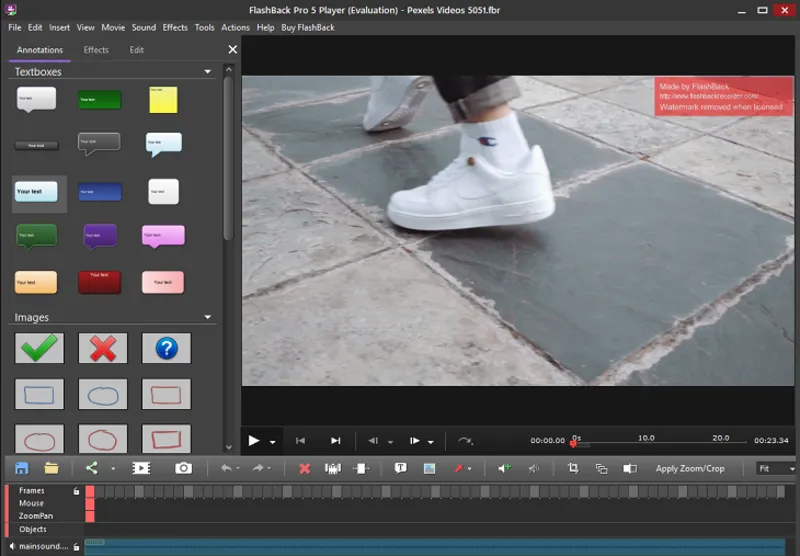
Hạn chế:
- Trình chỉnh sửa chỉ có ở bản trả phí.
- Định dạng xuất giới hạn MP4, WMV, AVI.
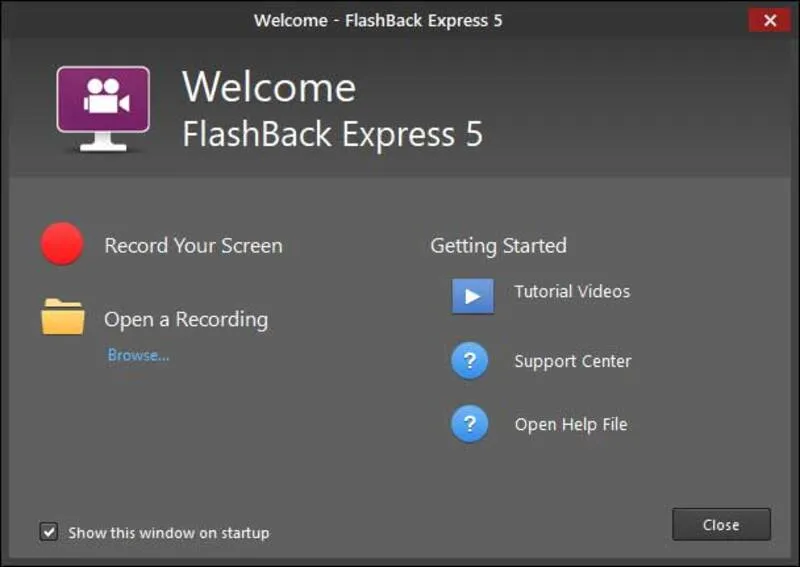
3.6. Phần mềm Icecream Screen Recorder
Điểm mạnh:
- Nhẹ, thích hợp laptop cũ.
- Cho phép vẽ và phóng to trong khi quay.
- Hẹn giờ ghi tự động.
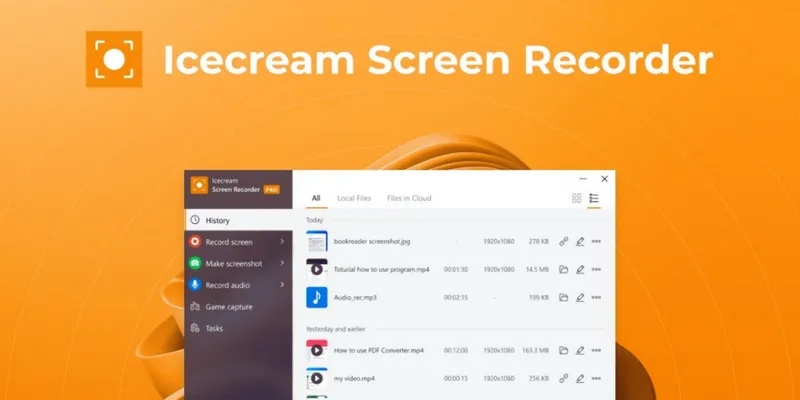
Hạn chế:
- Không ghi webcam riêng lẻ.
- Chỉnh sửa đơn giản, tính năng hạn chế.
Có thể bạn quan tâm Review về phần mềm diệt virus Kaspersky năm 2025
Gọi ngay hotline để nhận được tư vấn nhanh nhất
Nhìn chung, việc tải phần mềm quay video trên laptop giúp bạn chủ động ghi lại mọi khoảnh khắc hoặc chia sẻ tri thức hiệu quả. Nếu cần giải pháp toàn diện, Wondershare UniConverter và Camtasia là lựa chọn mạnh. Với nhu cầu miễn phí, OBS Studio hoặc Flashback Express đáp ứng tốt. Bandicam mang lại hiệu suất cao cho game thủ, còn Icecream Screen Recorder phù hợp cấu hình khiêm tốn.
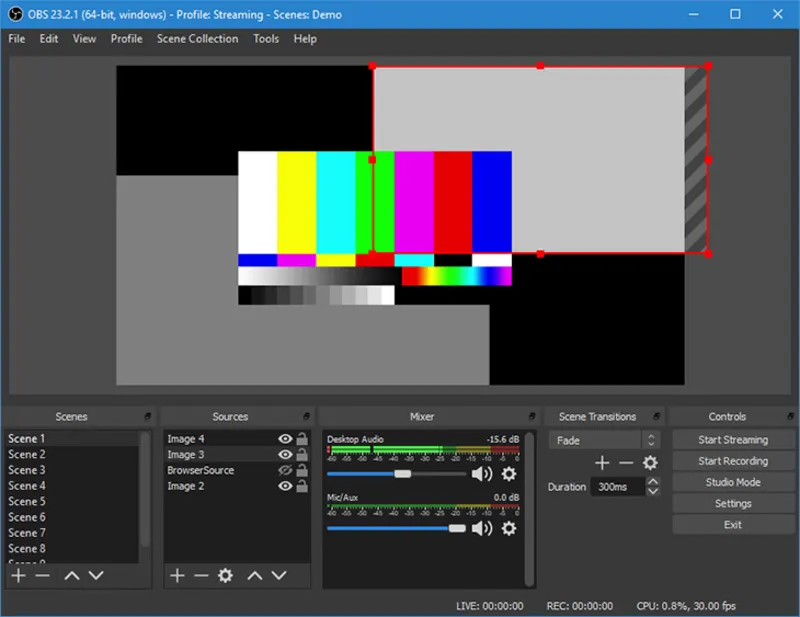
4. Lưu ý khi tải phần mềm quay video trên laptop
- Tải từ trang chủ chính thức hoặc cửa hàng ứng dụng uy tín.
- Kiểm tra cấu hình tối thiểu trước khi cài đặt.
- Cập nhật phần mềm thường xuyên để nhận bản vá và tính năng mới.
- Quét virus tệp cài đặt nếu tải từ nguồn thứ ba.
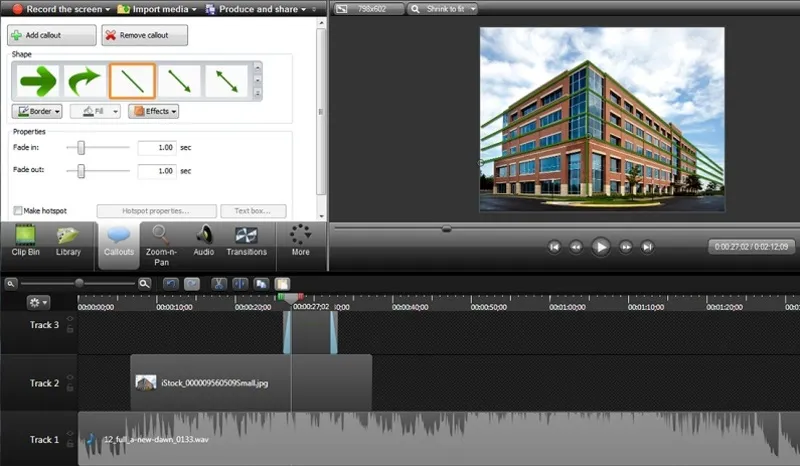
5. Hỏi – Đáp cùng Linh kiện Minh Khoa
Hỏi: Tôi nên chọn phần mềm quay video nào cho laptop cấu hình yếu?
Đáp: Nếu bạn sử dụng laptop cấu hình thấp, hãy ưu tiên phần mềm nhẹ như Bandicam hoặc Icecream Screen Recorder. Hai công cụ này tiêu tốn ít tài nguyên và vẫn cho chất lượng video tốt.
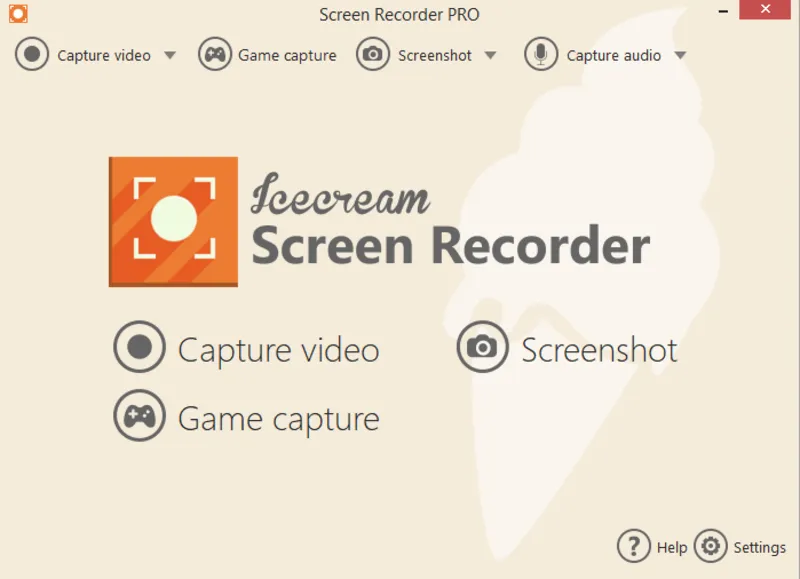
Hỏi: Có phần mềm nào vừa quay video màn hình, vừa thu webcam không?
Đáp: Có. Wondershare UniConverter, OBS Studio, Bandicam và Camtasia đều hỗ trợ quay màn hình kèm webcam theo kiểu hình trong hình, phù hợp để làm video hướng dẫn, giảng dạy hoặc livestream.
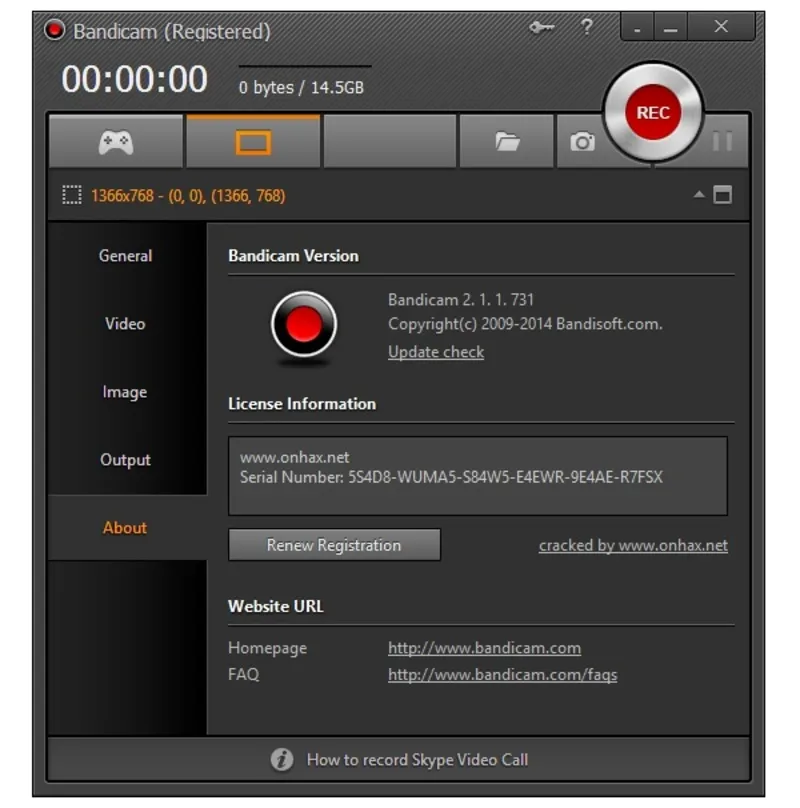
Hỏi: Phần mềm nào miễn phí mà không giới hạn thời gian quay?
Đáp: OBS Studio và Flashback Express là hai phần mềm miễn phí không giới hạn thời lượng quay. Tuy nhiên, OBS có độ tùy chỉnh cao hơn nhưng hơi khó sử dụng với người mới.
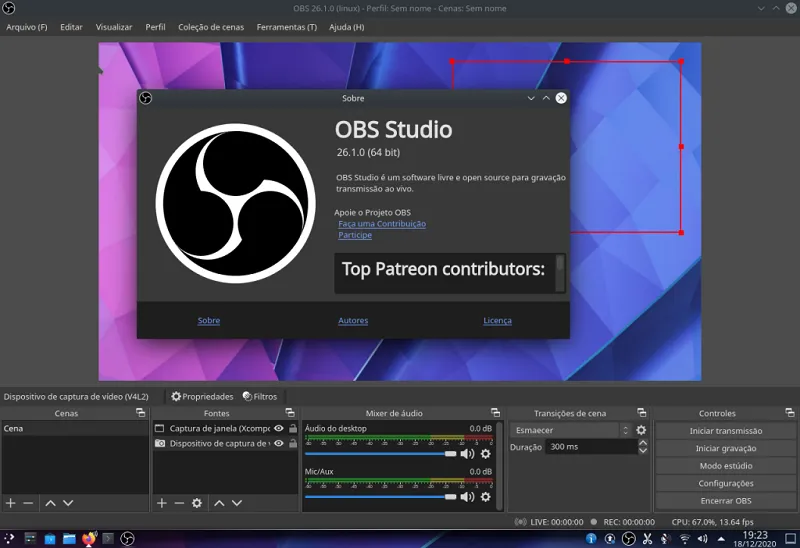
Hỏi: Có cần cấu hình mạnh để quay video màn hình không?
Đáp: Không bắt buộc. Tuy nhiên, để quay video độ phân giải cao (Full HD hoặc 4K), laptop cần có CPU đa nhân, RAM từ 8GB trở lên và ổ cứng trống đủ lớn. Máy cấu hình thấp vẫn quay được video với thiết lập độ phân giải thấp hơn.
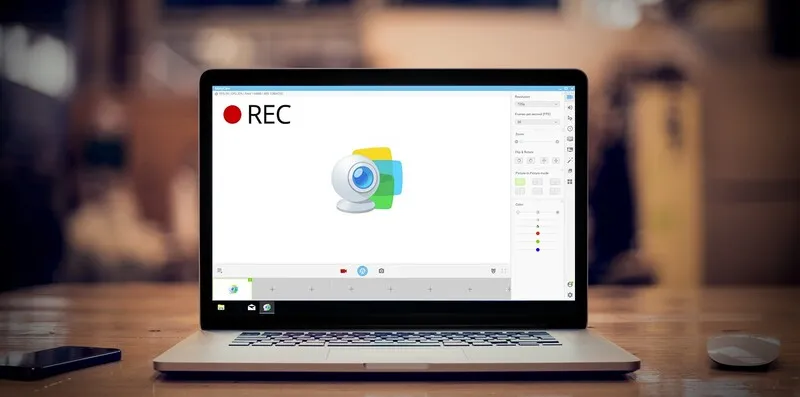
Hỏi: Tôi có thể chỉnh sửa video sau khi quay không?
Đáp: Một số phần mềm như Camtasia, Wondershare UniConverter hoặc bản trả phí của Flashback Express tích hợp sẵn trình chỉnh sửa. Nếu bạn dùng phần mềm không có tính năng này, hãy sử dụng phần mềm dựng video ngoài như Shotcut, DaVinci Resolve hoặc Adobe Premiere.
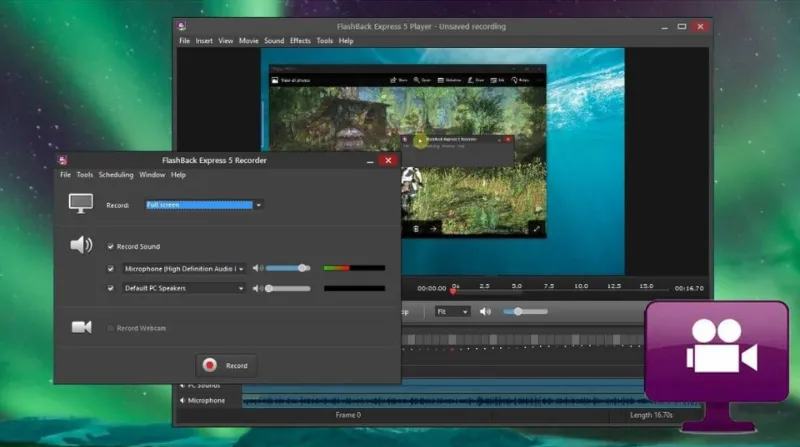
Bài viết chính là thông tin mà chúng tôi muốn cung cấp đến bạn đọc về các phần mềm quay video trên laptop cũng như một số hướng dẫn về việc tải phần mềm quay video trên laptop. Hy vọng nhữg gì chúng tôi cung cấp sẽ hữu ích với người dùng.

Nếu bạn muốn MUA/ THAY LINH KIỆN GIÁ SỈ hoặc LẺ hãy liên hệ chúng tôi. Đội ngũ nhân viên của LINH KIỆN MINH KHOA luôn sẵn sàng hỗ trợ quý khách 24/7.
LINH KIỆN MINH KHOA ĐANG Ở ĐÀ NẴNG
- Điện thoại/Zalo Chat: 0911.003.113
- Facebook: www.facebook.com/linhkienminhkhoavn/
- Địa chỉ: 155 Hàm Nghi, Thanh Khê, Đà Nẵng








